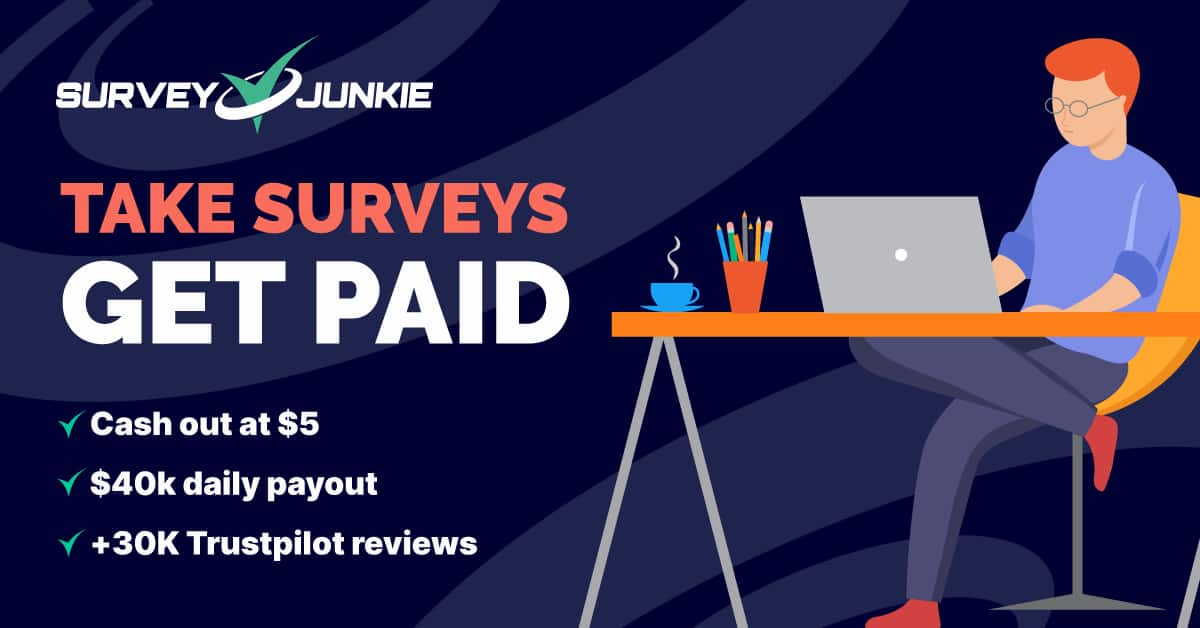Cara memperbaiki pengontrol PS4 yang tidak berfungsi
Diterbitkan: 2023-10-13Memiliki pengontrol PS4 yang tidak berfungsi bisa menjadi salah satu hal yang paling membuat frustrasi dalam bermain game. Tidak ada yang lebih buruk daripada bermain game setelah seharian bekerja atau sekolah dan mengetahui bahwa pengontrol Anda tidak berfungsi dengan benar.
Tentu saja, Anda dapat meningkatkan ke PS5 baru yang mengkilap jika Anda mampu, tetapi itu tidak berarti Anda tidak boleh mencoba memperbaiki PS4 dan pengontrolnya. Lagi pula, ia masih dapat memutar DVD untuk Anda, serta permainan.
Beberapa skenario berbeda dapat menyebabkan pengontrol PS4 Anda tidak berfungsi. Di sini, kami telah mengumpulkan beberapa masalah paling umum yang mungkin Anda alami.
Kami juga menyertakan opsi pemecahan masalah yang dapat Anda coba agar pengontrol Anda kembali berfungsi penuh.
Kerusakan umum pengontrol PS4

Tanpa mengetahui alasan pasti mengapa pengontrol Anda tidak berfungsi, akan sangat sulit untuk memperbaikinya. Ini adalah beberapa kendala paling umum yang mungkin Anda temui saat mencoba menggunakan pengontrol PS4 Anda.
- Pengontrol Anda sudah terhubung ke perangkat, seperti PS4 atau PC lain.
- Jarak antara pengontrol dan PS4 terlalu jauh.
- Anda memiliki tombol pengontrol yang rusak atau tidak berfungsi.
Banyak alasan lain yang dapat menyebabkan masalah dengan pengontrol PS4 Anda. Namun penyebab di atas adalah beberapa penyebab yang paling umum. Dalam kebanyakan kasus, perbaikan berikut akan berhasil.
Coba koneksi kabel

Salah satu opsi pemecahan masalah pertama yang dapat Anda lakukan adalah mencoba koneksi kabel. Pengontrol PS4 dapat digunakan secara nirkabel, namun terkadang, Anda harus menyambungkannya dengan kabel USB untuk membantu memasangkannya ke konsol Anda.
- Nyalakan PS4 Anda dan colokkan kabel USB ke konsol dan pengontrol
- Tunggu sekitar 60 detik agar pengontrol mengisi daya
- Tekan tombol PlayStation untuk mencoba memasangkan pengontrol Anda dengan konsol.
Jika Anda mendengar bunyi bip dan lampu pada tombol PlayStation menyala, maka Anda siap melakukannya. Jika tidak, teruslah membaca.
Setel ulang konsol PS4 Anda
Terkadang, masalahnya tidak ada hubungannya dengan pengontrol Anda. Sesekali, mungkin ada bug di sistem konsol PS4 Anda yang menyebabkannya tidak dapat terhubung. Dalam hal ini, Anda dapat mencoba mengatur ulang konsol Anda.
- Matikan PS4 Anda menggunakan tombol di konsol.
- Tunggu beberapa detik hingga sistem melakukan reset.
- Nyalakan kembali konsol menggunakan tombol.
Setelah sistem Anda menyala kembali, coba sambungkan kembali pengontrol Anda. Jika masih tidak berfungsi, sekarang saatnya melihat apakah konsol Anda yang bermasalah.
Coba sambungkan pengontrol Anda ke PS4 lain

Salah satu tip pemecahan masalah yang baik adalah melihat apakah pengontrol atau konsol Anda yang tidak berfungsi. Jika Anda memiliki kemampuan tersebut, coba sambungkan pengontrol Anda ke perangkat lain, seperti PS4 atau PC lain.
- Coba pasangkan pengontrol Anda dengan PS4 lain dan lihat apakah itu berfungsi.
- Jika Anda ingin menghubungkan pengontrol PS4 Anda ke PC , klik menu Start dan cari pengaturan Bluetooth dan Perangkat Lain. Kemudian, Anda hanya perlu mencari pengontrol Anda dan memasangkannya dengan komputer Anda. Sekarang, apakah pengontrolnya berfungsi?
Sekarang setelah Anda mencoba pengontrol di perangkat lain, Anda pasti ingin mencoba pengontrol lain di PS4 Anda.
Jika Anda mencoba pengontrol lain di konsol Anda dan tidak berhasil juga, Anda tahu masalahnya terletak pada sistem PS4 Anda dan bukan pengontrol Anda.
Masalah lain dan cara memperbaiki atau mencegahnya

Itu hanyalah puncak gunung es dari potensi masalah yang mungkin Anda alami dengan pengontrol PS4 Anda. Berikut beberapa masalah umum dan beberapa langkah yang dapat Anda ambil untuk memperbaiki atau mencegahnya di masa mendatang.
Masalah baterai
Baterai pada pengontrol PS4 mampu bertahan sekitar 8 jam bermain game. Jika Anda mulai melihat pengontrol mati jauh sebelum waktu 8 jam habis, baterai mungkin sudah habis.
Sayangnya, tidak banyak yang dapat Anda lakukan sendiri dengan baterai PS4 yang hampir habis. Anda dapat mencoba memperbaikinya, tetapi pilihan terbaik Anda mungkin adalah mengurangi kerugian dan membeli pengontrol lain.
Namun, Anda dapat mengambil beberapa langkah untuk mencoba dan mencegah baterai PS4 Anda cepat habis. Langkah terpenting untuk menghemat baterai pengontrol Anda adalah mematikan pengontrol saat Anda tidak menggunakannya.
Semakin banyak Anda menguras dan mengisi daya baterai, semakin lemah baterai tersebut seiring berjalannya waktu. Pada akhirnya akan tiba saatnya baterai pengontrol PS4 Anda mencapai batasnya. Dan pilihan terbaik Anda adalah melanjutkan dan menggantinya.
Apa yang harus Anda lakukan dengan pengontrol pemutusan?
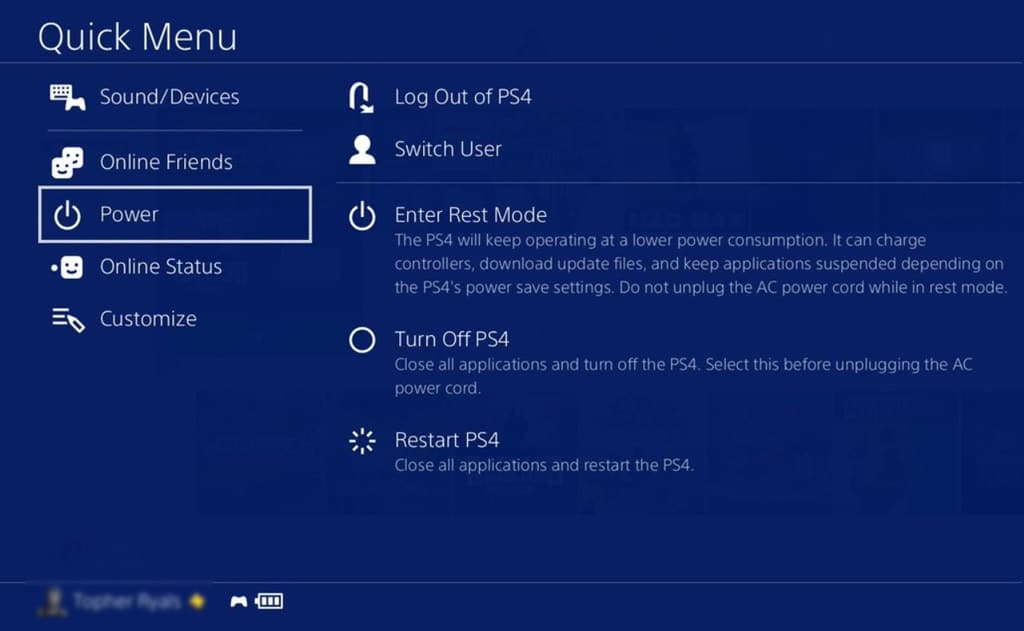
Salah satu masalah yang lebih umum dan sangat menjengkelkan yang dapat Anda alami dengan pengontrol PS4 Anda adalah terputusnya koneksi secara terus-menerus.
Ini bisa menjadi salah satu masalah paling membuat frustrasi yang mungkin Anda alami dengan pengontrol PS4 Anda. Tidak ada yang lebih buruk daripada pengontrol Anda tiba-tiba terputus saat Anda sedang bermain game.
Sering kali, hal ini terjadi karena baterai pengontrol Anda cepat habis. Anda dapat memastikan baterai Anda terisi dengan benar dengan mengunjungi Menu Cepat di konsol Anda.
Masalah lain yang mungkin menyebabkan pengontrol terputus adalah jarak Anda dari konsol. Koneksi Bluetooth pengontrol PS4 memiliki jangkauan kurang lebih 30 kaki atau 9 meter.
Dan jarak ini dapat sedikit berubah tergantung pada pengaturan game Anda. Pastikan Anda berada sedekat mungkin saat menggunakan pengontrol PS4 secara nirkabel untuk menghindari pemutusan koneksi secara tiba-tiba.
Setel ulang pengontrol PS4 Anda

Jika Anda masih mengalami masalah dengan pengontrol Anda setelah mencoba semua solusi di atas, ada satu opsi terakhir yang dapat Anda coba.
Dan opsi itu adalah pengaturan ulang pabrik pada pengontrol. Ini adalah upaya terakhir dan hanya boleh dilakukan jika tidak ada solusi di atas yang berhasil.
Untuk melakukan hard reset DualShock 4, Anda perlu mencari penjepit kertas atau benda tipis serupa. Sekarang, ikuti proses di bawah ini:
- Matikan PS4 dan koneksi internet Anda .
- Temukan lubang kecil di bagian belakang pengontrol PS4 Anda.
- Gunakan klip kertas untuk menahan tombol di dalam lubang selama lebih dari enam detik .
Dan itu saja. Setelah menahan tombol selama lebih dari enam detik untuk mereset pengontrol, tunggu beberapa detik lagi hingga proses selesai.
Kemudian, coba pasangkan kembali pengontrol Anda dengan tombol PS. Sekali lagi, ini adalah pilihan terakhir yang akan mengatur ulang pengontrol Anda kembali ke pengaturan pabriknya. Kemungkinan besar pembaruan firmware akan disetel ulang, jadi Anda harus mengunduhnya lagi saat kembali online.
Jika proses ini tidak berhasil dan pengontrol PS4 Anda masih tidak berfungsi, inilah saatnya membeli yang baru.
Masalah fisik pengontrol PS4

Selain masalah koneksi yang membuat frustrasi yang mungkin Anda alami dengan pengontrol PS4 Anda, ada beberapa masalah fisik yang mungkin mulai Anda alami.
Masalah trackpad pengontrol PS4
Jika kebetulan trackpad pengontrol mulai tidak berfungsi, Anda dapat melalui proses berikut:
- Matikan sistem dan pengontrol Anda .
- Campurkan air dan alkohol isopropil (gunakan masing-masing dalam jumlah yang sama).
- Gunakan kain mikrofiber untuk membersihkan permukaan trackpad .
- Mulailah membersihkan permukaan dengan lembut menggunakan larutan alkohol Anda.
Perhatikan bahwa permukaan yang basah akan mengering dengan sendirinya. Anda tidak perlu melakukan apa pun untuk mempercepat proses ini, dan Anda sebenarnya dapat menyebabkan kerusakan jika memaksa air masuk ke dalam pengontrol.
Tombol lengket

Sama seperti membersihkan trackpad pengontrol, Anda dapat menggunakan proses yang sama untuk tombol Anda. Anda bahkan dapat menggunakan larutan air dan alkohol 50/50 yang sama pada kancingnya.
Sekali lagi, pastikan Anda tidak menggunakan terlalu banyak tekanan. Seperti yang dapat Anda bayangkan, air lebih mudah masuk ke bawah tombol pengontrol Anda, jadi pastikan Anda berhati-hati saat membersihkan.
Dan selalu berikan banyak waktu pengeringan sebelum Anda menguji pengontrolnya. Setelah Anda membiarkan semuanya mengering, cobalah tombol-tombolnya dan lihat apakah terasa lebih baik.
Cobalah solusi berikut untuk memperbaiki pengontrol PS4 Anda yang tidak berfungsi
Jadi, ini mencakup proses yang dapat Anda gunakan untuk memecahkan masalah dan kemungkinan memperbaiki pengontrol PS4 Anda yang tidak berfungsi.
Kami tidak menyarankan melakukan lebih dari ini, seperti membongkar pengontrol sepenuhnya, karena dapat membatalkan garansi apa pun pada pengontrol.
Namun, Anda dapat meminta teknisi dari situs web PlayStation untuk menangani pemeliharaan atau perbaikan apa pun yang berada di luar cakupan ini. Klik tautan ini untuk memulai proses perbaikan di situs web PlayStation.
Jadi begitulah. Semoga langkah-langkah ini dapat membantu Anda memperbaiki pengontrol PS4 Anda yang tidak berfungsi dengan benar. Dan jika tidak, mungkin ini saatnya untuk melanjutkan dan menggantinya dengan opsi baru.

Jika Anda masih menyukai nuansa familiar dari pengontrol DualShock 4, jangan ada penggantinya. Pengontrol resmi ini hadir dengan warna hijau kamuflase dan memiliki semua yang Anda sukai termasuk stik simetris dan tombol ikon ikonik tersebut.
- Desain kamuflase hijau
- Thumbstick analog yang akurat dengan desain simetris
- Perasaan ergonomis
Punya pemikiran mengenai hal ini? Beri tahu kami di bawah di komentar atau bawa diskusi ke Twitter atau Facebook kami.
Rekomendasi Editor:
- Cara mengonversi file HEIC ke JPG
- Cara menonaktifkan Memori Foto Google
- Cara menghapus kode otentikasi dua faktor secara otomatis di iPhone
- Cara mengedit iMessage